
 |
|
Программирование >> Администрирование microsoft sql
 л том pnJsi оьл] о imien :а!Ч pracw. р [ DN оРшЛкИР - р PlodudID EBOUP BY PioduaNsms 1 Рис. 7-19. Фильтрация импортируем1х данн1х шью запроса На вкладке Destination можно описать импортируемые данных (допустим, задать определение цов). Параметры импорта зависят от приемника данных. Если приемник - БД, для всех импортируемые лии можно создать и определить новые или выбрать .лтцествующие тявлипы На вкладке Transformations можно создавать нестандартные трансформации данных. По умолчанию исходные копируются в конечные без изменений. Чтобы преобразовать данные при копировании между источником и приемником, выберите нужный столбец в списке Name или щелкните стрелку, направленную от источника данных к приемнику (стрелка для выбранного столбца будет отображаться черным цветом). Затем щелкните кнопку New или Edit, чтобы создать новую или отредактировать имеющуюся трансформацию (для редактирования можно также дважды щелкнуть черную стрелку). Щелкнув New, вы сможете выбрать нужный тип трансформации из списка в диалоговом окне Create New Transformation (рис. 7-20).  t Рис. 7-20. Создание нового преобразования Если выбрать в окне Create New Transformation пункт ActiveX Script, можно создать новый сценарий, осуществляющий сложные преобразования данных (рис. 7-21). На вкладке Lookups можно ввести запрос на поиск. Он, помимо источника и приемника, требует подключения к данным, по которому будут выполняться запросы и хранимые процедуры. Запросы на поиск позволяют находить информацию в таблицах, параллельно обновлять данные нескольких СУБД, оценивать вводимые данные перед загрузкой их в БД, вызывать хранимые процедуры в зависимости от условий ввода, а также передавать значения глобальных переменных в качестве параметров запросов.  Рис. 7-21. Создание ария дл зовання данных На вкладке Options можно настроить ряд дополнительных параметров трансформации. Укажите один или несколько файлов, куда будут заноситься записи об исключениях, возникших при выполнении пакета. Файлы исключений могут размещаться на локальных и сетевых дисках; для преемственной совместимости их можно записывать в формате SQL Server 7.0. Ошибки источника и приемника можно заносить в отдельные файлах; можно также указать максимальное число ошибок для прекращения выполнения пакета. Если подключение к приемнику осуществляется через поставщик М icrosof! OLE DB Provider для SQL Server, можно задать специфические параметры выполнения, включая высокоскоростную обработку загрузки данных, проверку ограничений при выполнении пакета, тип блокировки, размер пакета и параметры вставки значений IDENTITY. Сконфигурировав задачу Data Transformation и другие задачи пакета DTS, задайте константы предшествования. В нашем примере данные из двух разных источников копируются в оди мник, и выполняется задача Create Table. Задать порядок выполнения этапов пакета можно с помощью констант предшествования. Чтобы определить ход обработки, выберите две или более задачи в том порядке, в каком они должны выполняться, и затем в меню Workflow выберите нужную константу предшествования. Например, если задача Create Table должна выполняться раньше копирования данных в приемник, выберите в меню Workflow команду On Success (рис. 7-22). > 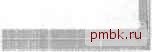 Рис. 7-22. Выбор констант твования On Success Можно создать задачу Send Mail и определить между задачей Create Table и задачей Send Mail константу предшествования On Failure. При этом, в случае ошибки создания таблицы администратор получит уведомление по электронной почте. Если для работы с БД используются полностью автоматизированные и выполняющиеся по заданному расписанию пакеты DTS, администратора следует обязательно уведомлять о любых ошибках. Упражнение 2. Создание пакета, импортирующего и преобразующего данные, средствами конструктора DTS Designer В этом упражнении вы с помощью конструктора DTS Designer создадите пакет, импортирующий и преобразующий данные. > Чтобы создать пакет, импортирующий и преобразующий данные, средствами конструктора DTS Designer Убедитесь, что вы зарегистрировались на контроллере домена под учетной записью Administrator, В дереве консоли SQL Server Enterprise Manager раскройте контейнеры Microsoft .SQL Servers и SQL Server Group, a затем - контейнер экземпляра SQL Server no умолчанию. 3. Щелкните контейнер Data Transformation Services правой кнопкой и выберите New Package. Откроется окно DTS Designer. 4. В меню Connection выберите Text File (Source). Откроется окно Connection Properties. 5. В поле New Connection введите New Products. 6. В поле File Name введите C:\SelfPacedSQL\CH 7\NewData.txt и щелкните ОК. Откроется диалоговое окно Text Files Properties с выбранной вкладкой Select File Format.
|
|
© 2006 - 2025 pmbk.ru. Генерация страницы: 0.001
При копировании материалов приветствуются ссылки. |